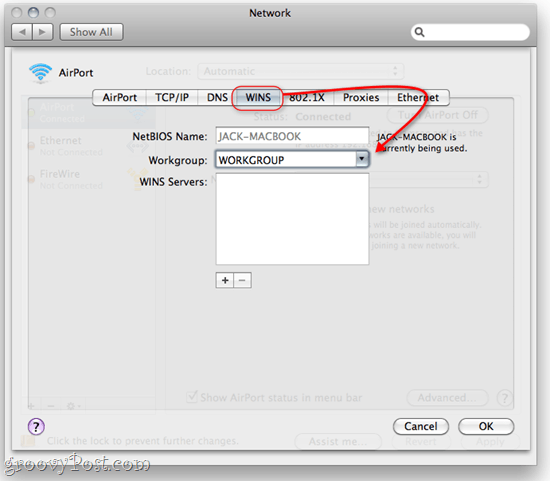Како делити датотеке и мапе између ОС Кс и Виндовс 7
Мицрософт Продуктивност Виндовс 7 јабука Мац Аппле ос к Умрежавање / / March 17, 2020
 У мом домаћинству живе Мац и ПЦ рачунари хармонија. Захваљујући уграђеном СМБ дељењу у ОС Кс, дељење датотека и мапа између Виндовс-а и ОС Кс није ни приближно тако изазовно као што је то било раније. Можете добити свој Виндовс 7 ПЦ и Мац ОС Кс рачунар читати и писати датотеке других и фасцикле путем ваше кућне мреже ни у којем тренутку са минималним пробијањем у одговарајућем систему преференције.
У мом домаћинству живе Мац и ПЦ рачунари хармонија. Захваљујући уграђеном СМБ дељењу у ОС Кс, дељење датотека и мапа између Виндовс-а и ОС Кс није ни приближно тако изазовно као што је то било раније. Можете добити свој Виндовс 7 ПЦ и Мац ОС Кс рачунар читати и писати датотеке других и фасцикле путем ваше кућне мреже ни у којем тренутку са минималним пробијањем у одговарајућем систему преференције.
Погледајмо како то радим!
Мапа чланка
- Дељење Мац ОС Кс датотека са рачунаром Виндовс 7
- Дељење датотека и мапа Виндовс 7 са Мац ОС Кс
- Мењање радних група у Виндовсима 7 и ОС Кс
Дељење Мац ОС Кс датотека са рачунаром Виндовс 7
Повезивање са ОС Кс Мац рачунаром са рачунара са системом Виндовс 7 лакше је него из неких разлога ствари радити обрнуто. Једном када подесите дељење на Мац рачунару, Виндовс 7 у основи третира га као било који други рачунар на мрежи.
Корак 1
У ОС Кс уђите Систем Преференцес и Кликните наДељење.
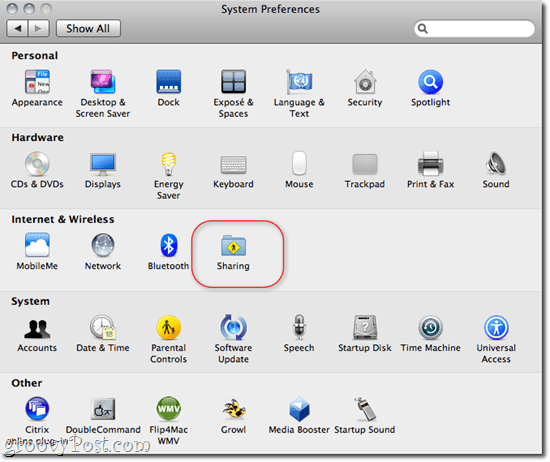
Корак 2
Проверавати Дељење датотека и Кликните наОпције….
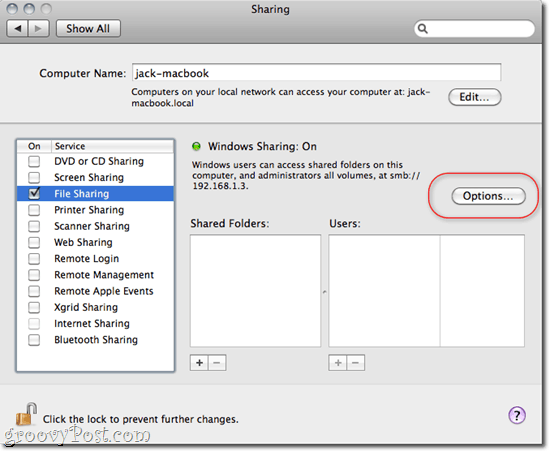
3. корак
Проверавати Дељење датотека и мапа помоћу СМБ (Виндовс) и Кликните наГотово.
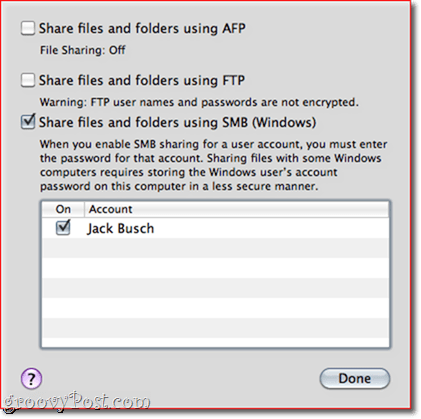
4. корак
Одавде можете додати фасцикле и поставити дозволе за сваког корисника онако како сматрате прикладним користећи +/- дугмади под Мапе и корисници.
Корак 5
У Виндовс-у ће се приказати Мац рачунар Мрежа лево. Кликните на повезати га и започети прегледавање. Можда ћете морати да унесете корисничко име и лозинку - користите акредитиве за пријаву за корисника који је постављен у ОС Кс. Ако се пријавите као корисник који има привилегију администратора, имаћете приступ читању / писању за све датотеке и фасцикле. Алтернативно се можете пријавити с корисником који је постављен у кораку 4 за ограничени приступ само мапама за које сте поставили дозволе.
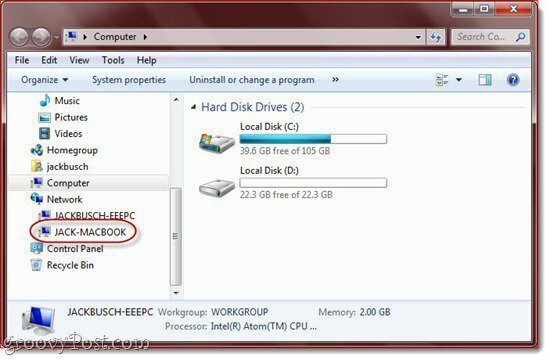
Дељење датотека и мапа Виндовс 7 са Мац ОС Кс
Повезивање ОС Кс за умрежени рачунар са системом Виндовс 7 креће се у потешкоћама од једноставних до мало незгодних. Било како било, пребацивање директоријума са оперативним системом Виндовс 7 на ОС Кс је једноставно.
Корак 1
У Виндовс-у 7, Кликните на тхе тхе Почетак > Контролна табла > Мрежа и Интернет > Мрежа и дељење центра и Кликните на Промените Напредне поставке дељења лево.
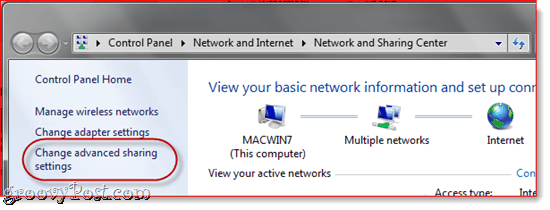
Корак 2
Померите се до Дељење датотека и штампача и изаберите Укључите дељење датотека и штампача. У следећем одељку изаберите Укључите дељење тако да свако ко има приступ мрежи може читати и писати датотеке у јавне мапе (изборно – можете прескочити ово ако нећете користити јавне фасцикле).
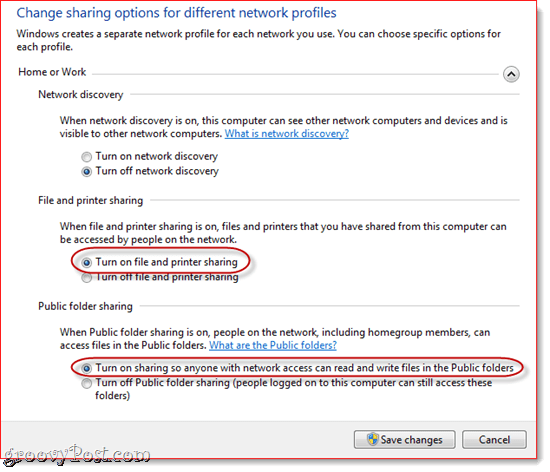
3. корак
Кликните наСачувај промене.
4. корак
У Мац ОС Кс, покрените Финдер. Ако будете имали среће, рачунар са системом Виндовс 7 појавиће се на бочној траци под ставком „Дељено“. Кликните на приступити је дељеним датотекама и мапама.
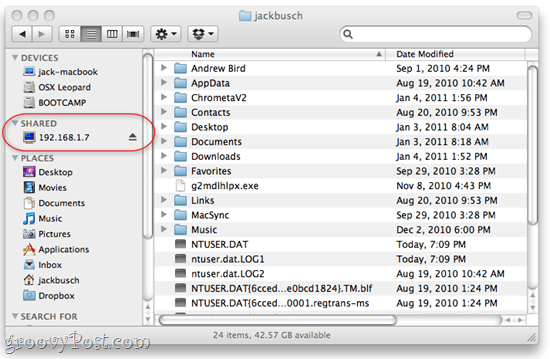
Ако је не видите, постоје два могућа проблема. Прво је да једноставно нисте омогућили дељене сервере у Финдер-у. Ово је лако решење. Само идите на Финдер менију и Кликните наПодешавања и иди до Сидебар картицу. Буди сигуран Повезани сервери је проверено.
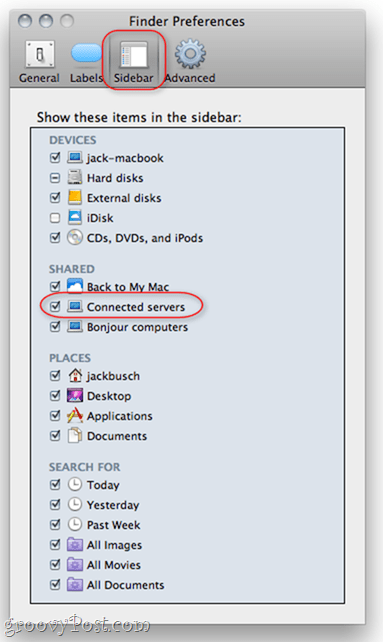
Ако ово не реши проблем, можете се ручно повезати са рачунаром Виндовс. У Финдеру, Кликните на тхе тхе Иди менија и изаберите Повежите се са сервером… Такође можете да притиснете Цомманд - К.
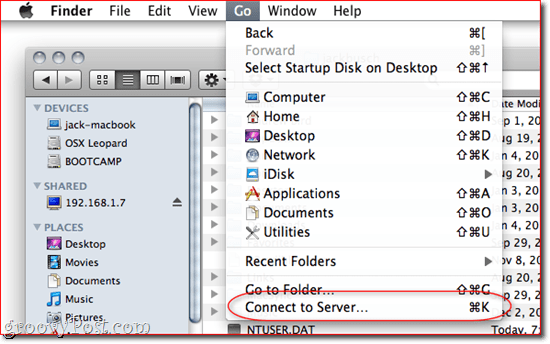
Укуцај СМБ: //192.168.1.7или шта год да је локална ИП адреса вашег рачунара на Виндовс 7 уређају Кликните наПовежи се. Од вас ће се можда тражити да унесете корисничко име и лозинку. Ако је то случај, унесите корисничко име и лозинку помоћу које бисте се директно пријавили на Виндовс 7 машину, као да седите испред ње.
Сада би се Виндовс 7 рачунар требао појавити у бочној траци.
Мењање радних група у Виндовсима 7 и ОС Кс
Приликом испуштања потенцијалних налета на путу ка умрежавању Виндовс 7 и ОС Кс, приметио сам да неки корисници препоручују постављање вашег Мац-а и рачунара са Виндовс 7 на исту радну групу. Лично нисам урадио овај корак и то је функционисало добро. Мислим да је то зато што, по дефаулту, и Виндовс 7 и ОС Кс користе „радну групу“ као назив радне групе. Али покушао сам да радну групу свог Мац-а променим у нешто друго и дељење датотека још увек делује. У сваком случају, можда ћете покушати променити име своје радне групе ако имате проблема.
Да бисте променили радну групу у оперативном систему Виндовс 7, Кликните наПочетак и Десни клик рачунар и изабери Својства. Померите се према доле до дела који гласи „Име рачунара, подешавања домене и радне групе“ и Кликните на Промени подешавања.
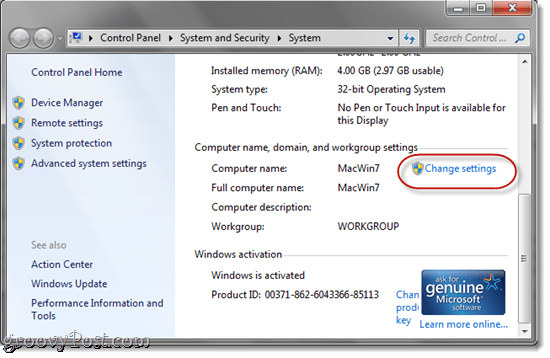
У Име рачунара таб, Кликните на Промена.
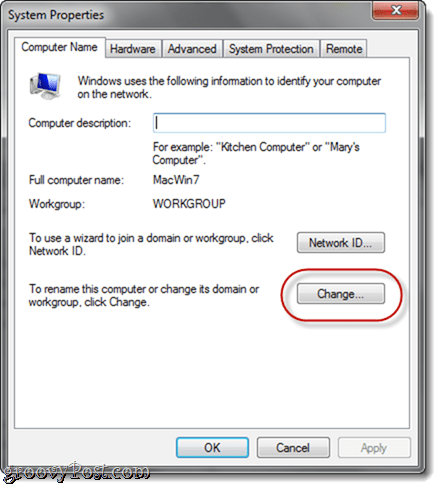
Да бисте променили радну групу у ОС Кс, уђите Систем Преференцес и Кликните наМрежа. Изаберите без обзира на протокол који користите за приступ интернету (бежични или етхернет), а затим изаберите Напредно.
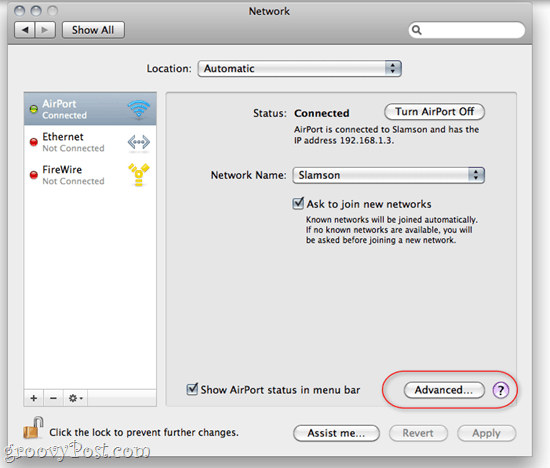
Кликните на тхе тхе ВИНС картицу. Одавде можете да укуцате назив своје радне групе. Кликните на ок и будите сигурни да Кликните на Применити назад у мрежним подешавањима.